簡單2個YouTube直播錄影下載方案 :可輕鬆下載YouTube直播影片

YouTube 直播影片如果想要離線觀看也是可以的,只需要在直播結束時將其下載就好了。當然也可以只直播是使用螢幕錄製 工具將其錄製下來,錄製完成後即可離線觀看了。
下面將帶給大家YouTube直播錄影下載的方法,和如何對YouTube直播進行錄影。
一、YouTube直播錄影下載方法
1.使用桌面端軟體下載 YouTube 直播錄影影片
YouTube上沒有下載選項,那麼如何下載YouTube直播影片?你可以使用一個YouTube下載器來下載你想要的YouTube影片。
什麼是YouTube下載器?顧名思義,YouTube下載器是一種可以從YouTube下載影片和音樂的工具。
有許多YouTube下載器,一般來說,它們可以分為兩種類型:桌面端的YouTube下載器(如HitPaw 影片轉檔軟體)和線上YouTube下載器(如Y2Mate)。
如果你在優於該選擇哪種下載器,強烈建議使用桌面YouTube下載器。為什麼?以HitPaw 影片轉檔軟體為例。選擇HitPaw 影片轉檔軟體的原因:
- • 設計:簡單、乾淨(無廣告)的用戶介面
- • 安全性:100%安全
- • 可將影片下載為任何格式:MP3/WAV/MP4/WebM
- • 下載數量/大小:不限
- • 影片品質:8K、5K、4K、1080P、720P,...
- • 其他:批量下載影片/音樂,下載.srt格式的字幕,...
這就是為什麼建議使用桌面YouTube下載器-HitPaw 影片轉檔軟體。
YouTube 直播影片下載教學:
如果你選擇HitPaw 影片轉檔軟體,可以按照下麵的教程來下載YouTube直播影片。
- 第1步:啟動YouTube下載器,進入其介面,並找到下載功能。
- 第2步:搜尋要下載的YouTube直播影片,然後複製該影片的URL
- 第3步:回到軟體點擊「貼上網頁地址」,然後軟體將開始解析該直播影片。
- 第4步:解析完成後你可以選擇要下載的格式,清晰度等選項,然後點擊下載即可。
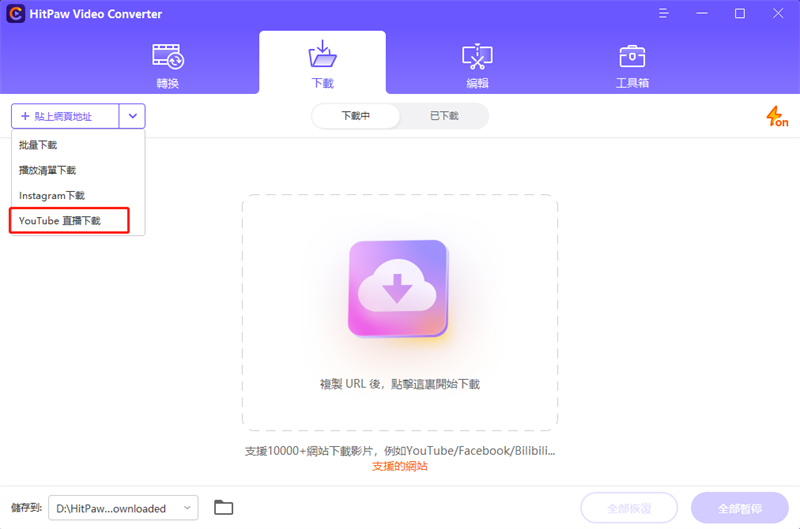
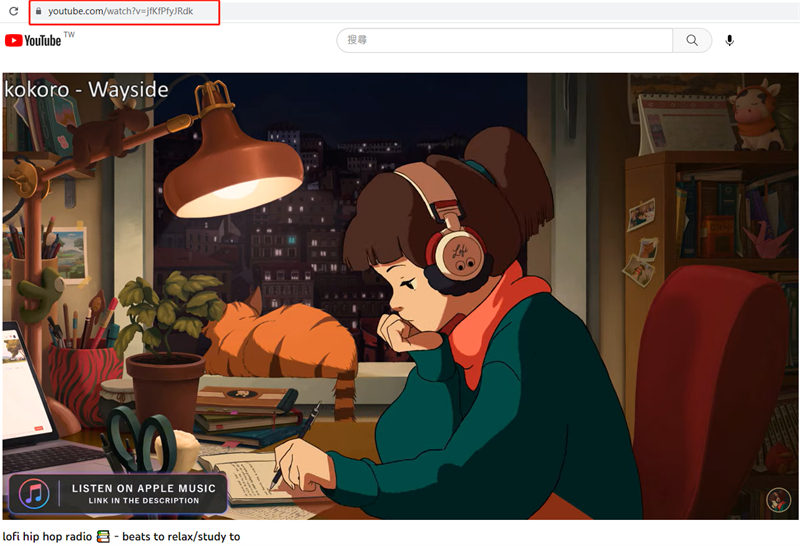
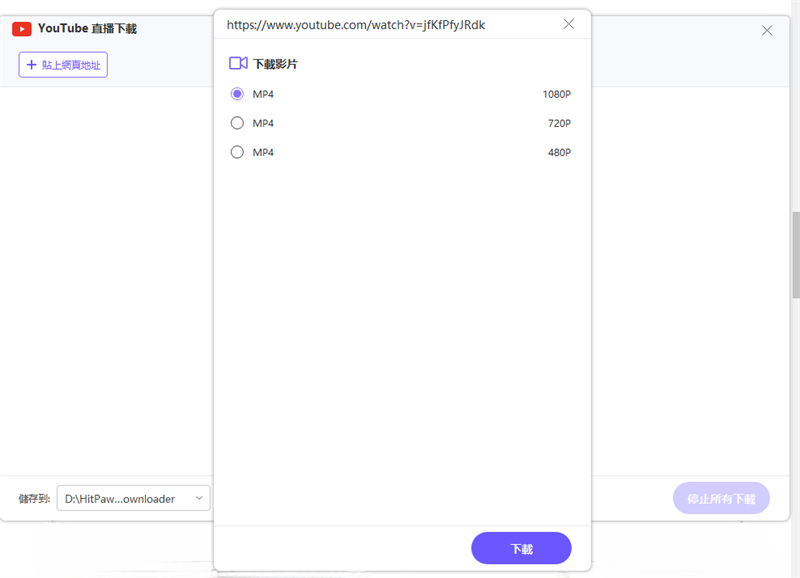
HitPaw 影片轉檔軟體將很快完成影片的下載,下載完成後你可以在軟體內直接雙擊影片進行播放,也可以在本地的資料夾中找到後播放。
2.使用線上YouTube下載器下載YouTube直播錄影
線上YouTube下載器擁有一些桌面 YouTube 下載器所不具備的功能。如果你喜歡線上YouTube下載器,在使用它時應注意以下事項。
- • 千萬不要點擊彈出式廣告。一旦你點擊這些廣告,PUA(潛在的不需要的應用程式)或惡意軟體可能被自動下載。
- • 千萬不要在可疑的網頁上點擊 "允許 "圖示:我們發現很多線上YouTube下載器包含贊助鏈接,這些鏈接可以將你重定向到可疑的網站,如網路遊戲、成人內容等。如果你點擊 "允許 "按鈕,你將經常收到不愉快的通知。
那麼,如何使用線上YouTube下載器來 "下載YouTube直播影片"?許多線上YouTube下載器的操作都差不多,這裏我們以使用Y2Mate為例。它是免費使用的,可以從許多流行的平臺下載影片和音樂,如YouTube、Facebook、Dailymotion等(見Y2Mate安全)。
以下是使用Y2Mate "下載YouTube直播錄影 "的步驟:
-
第1步:進入流覽器,搜索Y2Mate,並打開Y2Mate。
-
第2步:切換到YouTube標籤,複製你想下載的直播影片的鏈接。
-
第3步:將鏈接粘貼到Y2Mate網頁的地址欄中。
-
第4步:向下滾動頁面,你會看到許多下載影片的選項。選擇你喜歡的一個,然後點擊下載按鈕。
-
第5步:點擊出現在迷你彈出窗口的下載按鈕。Y2Mate將開始下載影片。
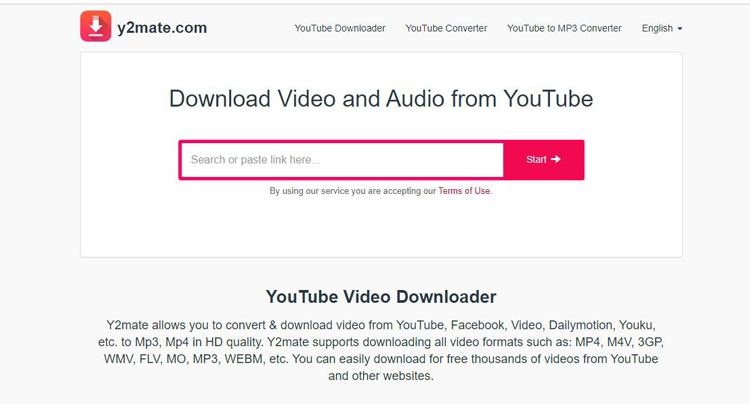
下載時你可能你會看到許多廣告彈出。即使你關閉它們,它們也會一次又一次地出現。此外,為了安全,請不要點擊它們。
等待Y2Mate完成下載。完成後,你可以右鍵單擊該檔,選擇打開資料夾來訪問該YouTube直播錄製影片。
二、如何錄製YouTube直播影片
事實上,為了存儲YouTube直播影片,你可以使用YouTube下載器下載它,也可以使用螢幕錄影工具錄製它。螢幕錄影軟體可以記錄你電腦上發生的事情,包括播放的YouTube直播影片。
你可以選擇哪個螢幕記錄器?這裏也推薦HitPaw 影片轉檔軟體。該軟體可以用來錄製影片,錄製螢幕時可設定分段錄製,隨意選擇錄製區域,錄製自動停止等操作,使用非常的方便。
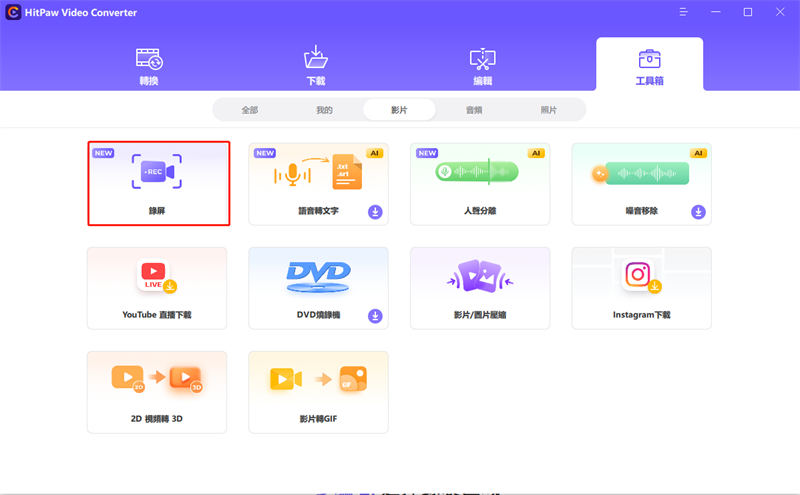
三:Tips:如何在YouTube上進行直播
現在我們來談談如何在YouTube上進行直播。如果你對這個話題感興趣,請繼續閱讀。
首先,YouTube直播是免費的嗎?與Vimeo不同,向YouTube直播流媒體是免費的。
那麼,誰可以成為YouTube的流媒體?對於誰可以通過電腦在YouTube上進行直播,沒有任何規則或限制。但是,如果你想從手機上進行直播,你需要有至少1000個用戶。
如何在YouTube上獲得訂閱者?這裏有9個殺手鐧!如果你需要知道如何獲得訂閱者,這篇文章可以幫助你。有9個有用的專家提示,幫助你獲得更多的訂閱者。
那麼,如何在YouTube上進行直播?在YouTube上進行直播很容易。但在向YouTube直播之前,你應該完成以下兩件事。
首先,驗證你的YouTube帳戶。這是一個簡單的過程。
- • 進入YouTube驗證頁面。
- • 選擇接收驗證碼的方式。
- • 選擇你的國家。
- • 輸入你的電話號碼。
- • 點擊獲取驗證碼
- • 打入六位數的驗證碼。
第二,啟用流媒體直播。
- • 轉到YouTube。
- • 點擊螢幕右上角的錄影機圖示。
- • 選擇 "上線"。
一旦完成,直播將在長達24小時後在你的頻道上變得活躍。
現在,你可以在YouTube上進行直播,以下是詳細步驟。
- 第1步:準備一臺電腦,檢查你的網路連接是否良好。
- 第2步:通過穀歌流覽器等流覽器打開YouTube。
- 第3步:在右上角點擊你的個人資料頭像,然後選擇YouTube工作室選項。
- 第4步:點擊右上角的影片攝像頭圖示,然後選擇 "直播 "選項。
- 第5步:在新頁面上,選擇左側的網路攝像頭選項。
- 第6步:給直播流一個標題,並自定義隱私設置。
- 第7步:點擊更多選項,添加描述、啟用或禁用即時聊天、貨幣化、推廣等。
- 第8步:點擊 "下一步 "選項。然後,添加一張縮略圖照片。
- 第9步:選擇Go Live選項,在YouTube上開始直播。
直播後你可以在直播中與你的粉絲互動。要結束YouTube直播,請點擊底部的結束直播選項。
總結:
為了在你的電腦上存儲YouTube直播影片,你可以使用HitPaw 影片轉檔軟體來下載或錄製它們。
下載YouTube即時流媒體常見問題
可以將youtube 直播 錄影下載到我的電腦嗎?
你可以使用YouTube下載器將影片從YouTube直播影片下載並存儲到電腦。
以下是通過YouTube下載器下載YouTube影片的一般步驟:
- 複製你想從YouTube下載的影片鏈接。
- 打開YouTube下載器,將鏈接粘貼到地址欄。
- 等待YouTube下載器解析該鏈接。
- 選擇你喜歡的檔格式和文件品質,然後點擊下載選項進行下載。









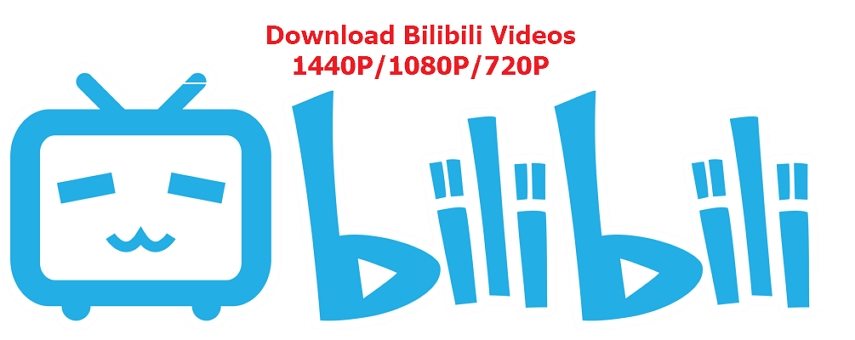



加入討論並在這里分享您的看法
發表評論
創建您對 HitPaw 文章的評論